添加一个链接的图片,以在Microsoft Excel 2010图表
在本文中,我们将学习如何在Microsoft Excel 2010中将图表移动到工作表中的其他位置。在将图表移到工作表中的其他位置之前,我们将学习如何创建图表。
图表选项包含10种图表类型,包括柱形图,折线图,饼图,条形图,面积图,XY(散点图),股票图,曲面图,雷达图和组合图。
我们可以通过按键盘上的唯一一个键来创建图表。
我们的数据范围为A1:B13。 A列包含月份,B列包含成就。
如果要使用F11键创建图表,则需要执行以下给定步骤:-*选择单元格A1,然后按键盘上的F11键。
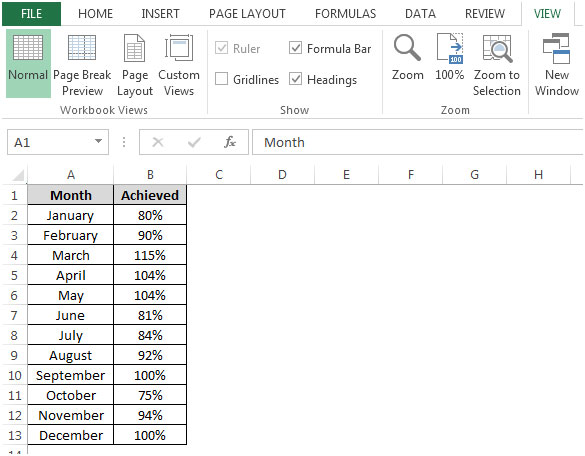
-
默认情况下,柱形图将在新工作表中创建。
-
在新工作表中,2个上下文选项卡设计和格式将出现在主选项卡中。
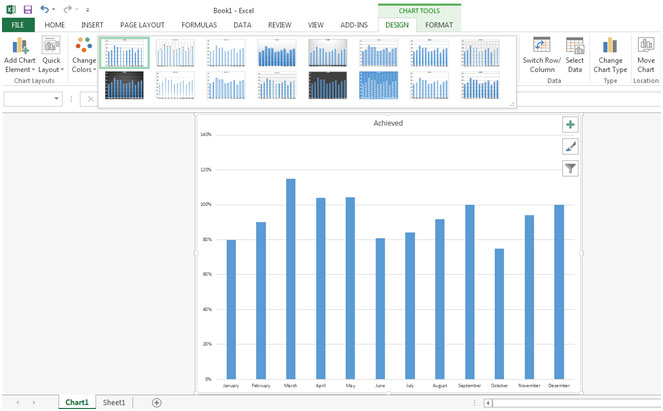
-
通过使用设计选项卡,我们可以添加图表元素,更改图表设计,更改颜色,切换行/列以及更改数据范围,还可以根据需要移动图表位置。
-
通过使用格式选项卡,我们可以插入形状,可以更改形状样式,颜色,可以在形状中插入文本等。
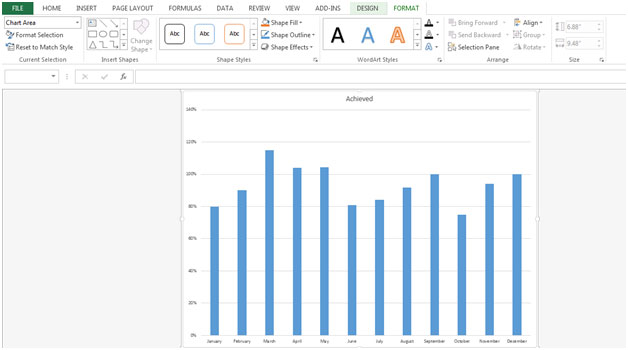
要将图表移动到工作表中的其他位置,请执行以下给定步骤:-*我们将图表移动到Sheet1中,然后转到“设计”选项卡,然后单击“移动图表”。
-
将出现“移动图表”对话框。
-
单击对象,然后单击确定。
这是我们可以将图表移动到Microsoft Excel工作表中其他位置的方法。轻描淡写地更新对象中的文本是一种轻描淡写的说法。
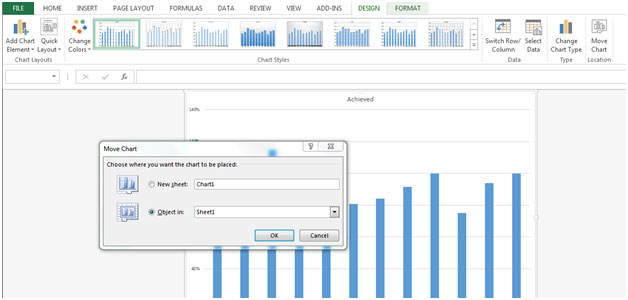
例如,您向图表添加标题以指示语句的期间。一个月后,财务报表的期间发生了变化,您发现自己正在努力更改已粘贴到图表中的对象中的文本。
将对象链接到工作表中的单元格时,对单元格中文本的任何更改都会自动更新对象中的文本。
创建链接到源数据的单元格图片在工作表中,复制一个或多个包含文本或数据的单元格,然后将其粘贴到图表中。按住Shift,然后单击“编辑”菜单上的“粘贴图片链接”。
-或者-选择一个或多个单元格,单击“相机”图标,然后单击要粘贴图片左上角的位置。
将“摄像机”图标添加到工具栏:
右键单击任何工具栏:从快捷菜单中,选择“自定义”。
选择“命令”选项卡,然后从“工具”类别中,单击“相机”图标并将其拖到工具栏上。
使用链接图片的准则格式设置–图片中的链接文本根据单元格中的格式设置格式。对格式的任何更改都必须在源单元格中进行。您可以更改文本的格式。添加文字换行;更改列或单元格的宽度;省略网格线(从“工具”菜单中,选择“选项”,选择“视图”选项卡,然后清除“网格线”复选框);并更改字体颜色和单元格底纹(背景色)。
注意在创建链接之前,请确保调整图片中包含所需文本的列的大小。图片中仅包含单元格中的可见信息。
在屏幕截图中,将两张图片粘贴到了图表中:数据表的图片和图表标题的图片。
文本“三年销售报告”在不同工作表的单个单元格中键入和格式化。屏幕截图//在Microsoft Excel中将链接的图片添加到图表。